Scumpi
Membre
- Inscrit
- 26 Septembre 2012
- Messages
- 25 689
- Points
- 48
- #1

Comment installer TWRP et Rooter votre Samsung Galaxy S7 Edge
Merci à
S'il vous plaît,
Connexion
ou
S'inscrire
pour voir le contenu ou les urls !

Cette opération comporte des risques. Phonandroid ne peut être tenu responsable des éventuels problèmes rencontrés.
La dernière version de TWRP v3.3.1.0 a été porté sur le Galaxy S7 Edge. Les dispositifs à base Exynos actuellement pris en charge sont les suivants :
- G935F
- G935FD
- G935X
- G935W8

• Avoir téléchargé et installé les pilotes USB Samsung.
• Avoir bien rechargé votre S7 Edge afin d'éviter un arrêt de l'appareil au cours du processus.
• Activer le déverrouillage OEM.
• Avoir téléchargé Odin Flasher v3.14.4.
• Avoir téléchargé et installé le recovery TWRP (Knox passera sur 0x1).
• Avoir le dernier Magisk + Magisk Manager
• Avoir téléchargé dm-verity et disabler de chiffrement forcé.

Drivers USB→
S'il vous plaît,
Connexion
ou
S'inscrire
pour voir le contenu ou les urls !
Odin v3.14.4 →
S'il vous plaît,
Connexion
ou
S'inscrire
pour voir le contenu ou les urls !
TWRP 3.3.1-0→
S'il vous plaît,
Connexion
ou
S'inscrire
pour voir le contenu ou les urls !
No-Verity-Opt-Encrypt →
S'il vous plaît,
Connexion
ou
S'inscrire
pour voir le contenu ou les urls !
Magisk → Download

1) Ouvrez odin en mode administrateur (clic droit dessus puis ouvrir en tant qu'administrateur).
2) Éteignez complètement votre S7 puis redémarrez-le en mode download. (appuyez sur "volume bas" + "home" + "power") un écran d'avertissement devrait apparaître, appuyez sur "volume haut" pour entrer dans le mode download.
3) Une fois en mode download, connectez-le au PC via le câble USB (d'origine de préférence) puis attendez que odin détecte votre S7 (case ID: COM).
4) Dans les options de odin, vérifiez que les cases "Auto-reboot" ne soit pas cochée et "F.Reset Time" soit cochée et rien d'autre.
5) Ensuite, cliquez sur le bouton "AP" et sélectionnez le fichier "twrp-3.3.1-0-hero2lte.tar".
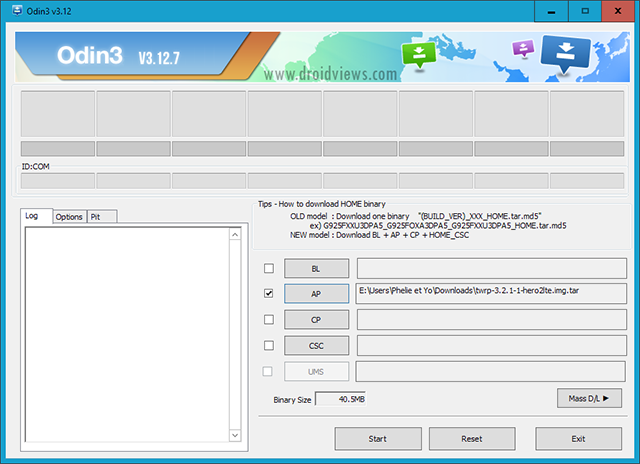
6) Une fois cea fait, cliquez sur "start".
7) Une fois le flash passé, éteignez le téléphone ("Power + Vol Moins pendant 10sec") puis appuyez sur "Power + Volume haut" + "home" pour pouvoir redémarrer directement en mode recovery. Une fois que vous voyez l'écran TWRP relâchez les boutons.
Root du Samsung Galaxy S7
1) Dans TWRP faites un Wipe data et Format data.
2) Une fois fait faites reboot recovery.
3) Une fois redémarré en mode recovery connectez votre S7 Edge à votre PC,
4) Transférez vos fichiers "no-verity-opt-encrypt.zip" et "Magisk.zip" sur votre S7 Edge (Si vous ne le voyez pas, activez "MTP" dans "mount")
5) Quand le transfert est fini, vous pouvez déconnecter votre S7 Edge.
6) Revenez sur la page d'accueil de TWRP et installer (flasher) le fichier "no-verity-opt-encrypt.zip" le flash prend quelques secondes.
7) Sélectionnez le fichier "Magisk.zip" puis "Glisser pour confirmer le flash". Patientez quelques secondes pendant l'installation.
8) L'installation terminée, sélectionnez "Effacer cache/dalvik" et "Glisser pour formater" puis "Redémarrer le système".
Patientez pendant le redémarrage qui peut prendre quelques minutes (optimisation des applications).
9) Voilà vous avez installé TWRP et rooté votre S7 Edge, maintenant faites reboot system et patientez le temps du démarrage.
10) Ouvrez l'application "Magisk Manager" et vérifiez que vous disposez de la dernière version.
Sinon, faites la mise à jour qui vous sera proposée. (Remarque : en cas de soucis, consultez cette page.)
Merci à frednoak pour ses bannières.
Merci à Yoanf26 pour les nouvelles couleurs de bannières et à tiboo pour sa mise en page et son tutoriel de référence pour le Galaxy S7
Vos retours sont les bienvenues
Merci à Yoanf26 pour les nouvelles couleurs de bannières et à tiboo pour sa mise en page et son tutoriel de référence pour le Galaxy S7
Vos retours sont les bienvenues
Dernière édition par un modérateur:
